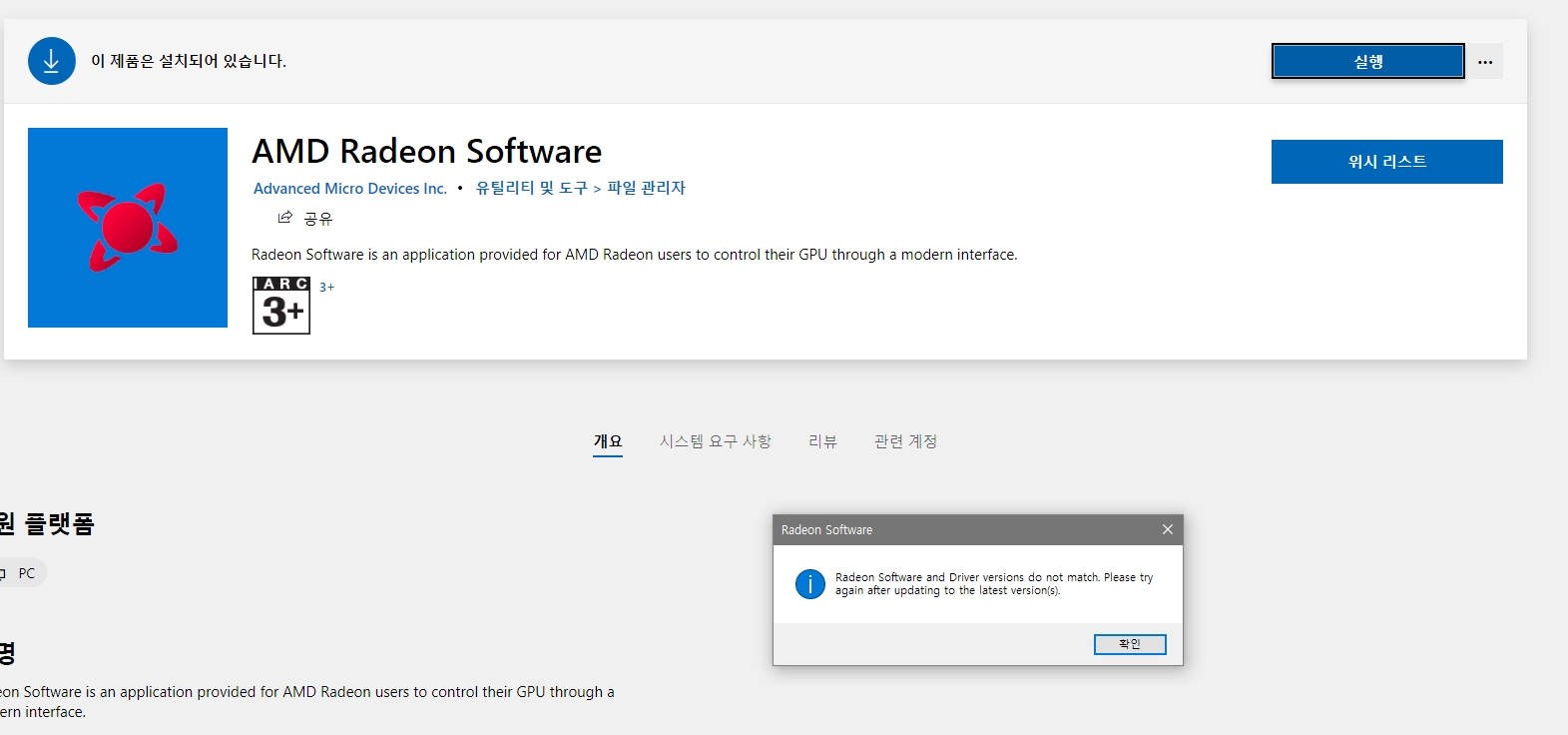지난번 리뷰를 통해, 드라이버는 정상 설치되었으나, 윈도우10의 자동업데이트 기능으로인해, 10일 전쯤인가 amd radeon setting lite라는 것을 업데이트 하게 되었는데, 그때부터 뭔가 꼬이기 시작했다. 인터넷을 검색해보니 이런사람들이 나뿐만이 아니더라..아래는 에러메시지다.'Radeon software and driver versions do not match. Please try again after updating to the latest versions'...아니 이게 무슨 말이더냐... 저 메시지를 활용해서, 다음, 네이버, 구글을 뒤져본다. 찾아보니 일단 작업관리자에서 삭제 후, 레지스트리에서도 뭔가 손을 좀 봐야 한단다.(CN 뭐시기를 찾아서 어찌 하라는데, 추가적인 문제는 마이..